Hoe te repareren Bandicam kan codec niet initialiseren
Bandicam is een lichtgewicht schermopnametool voor een Windows-computer. Hiermee kunt u alles opnemen wat u maar wilt op uw pc-scherm. Sommige mensen klagen misschien dat ze de foutmelding 'Kan codec niet initialiseren' krijgen wanneer ze gameplay opnemen met de game-opnamemodus in Bandicam. Het is behoorlijk vervelend. Dit bericht geeft je verschillende oplossingen om het probleem met Bandicam op te lossen, kan het codec-probleem niet initialiseren. Mocht dit opnieuw gebeuren, dan kun je ook het beste alternatief voor game-opname voor Bandicam vinden.
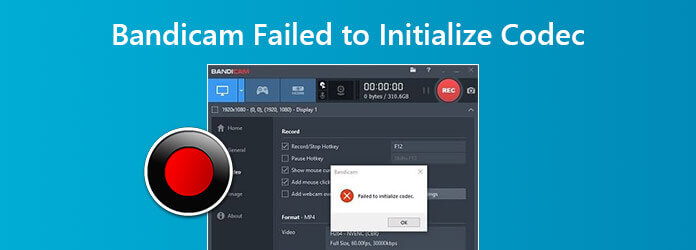
Als Bandicam u de melding geeft dat de codec niet kan worden geïnitialiseerd, kunt u het stuurprogramma voor de grafische kaart verwijderen en het nieuwste stuurprogramma voor de grafische kaart opnieuw installeren. Volg de stappen om het probleem op te lossen.
Stap 1Klik op het Windows-pictogram en selecteer Instellingen. Zoek en navigeer naar Apps en functies en zoek naar grafische driver in het zoekvak. Klik Verwijderen om het grafische stuurprogramma te verwijderen.
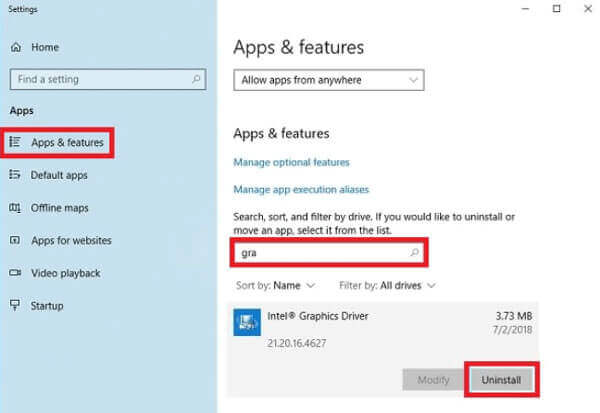
Stap 2Klik met de rechtermuisknop op het Windows-pictogram en selecteer Apparaat beheerder. Klik Beeldschermadapters en klik met de rechtermuisknop op het stuurprogramma dat u wilt verwijderen. Selecteer Apparaat verwijderen.
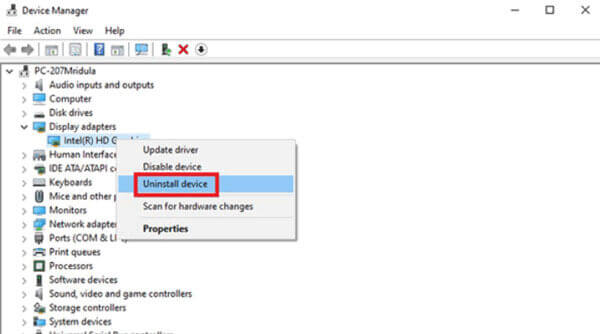
Stap 3Vervolgens kunt u het nieuwste grafische stuurprogramma op uw computer installeren en Bandicam opnieuw opstarten.
Elke keer dat Bandicam updates aankondigt, optimaliseert het de prestaties en worden fouten opgelost. Wanneer u in Bandicam de melding 'Failed to initialize codec' tegenkomt, kunt u Banicam verwijderen of bijwerken naar de nieuwste versie om de fout te verhelpen. Je kunt updates bekijken in Bandicam. Hier volgen de onderstaande stappen.
Stap 1Open Bandicam, klik Over tabblad en klik Update Check.
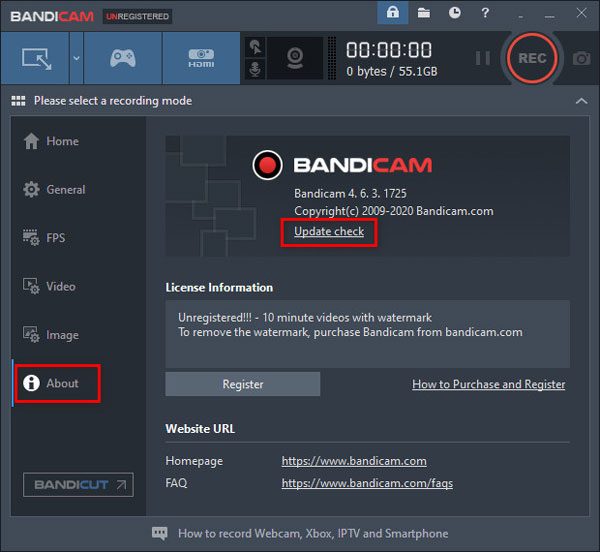
Stap 2Klik in het pop-upvenster op Controleer nu op updates knop. Vervolgens kunt u Bandicam updaten naar de nieuwste versie en opnieuw opnemen.
Soms kan het verlagen van de opnameresolutie Bandicam-fouten oplossen, zoals het initialiseren van de codec is mislukt.
Stap 1Open Bandicam, selecteer Video tabblad en klik Instellingen aan de onderkant.
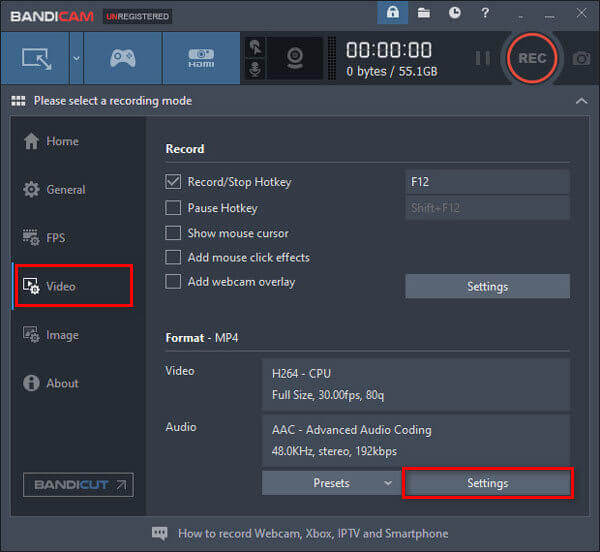
Stap 2Selecteer Volledige grootte of de juiste grootte van uw computerscherm. U kunt de FPS verlagen van 30 naar 15. Verlaag de videokwaliteit naar 80. Selecteer H264 (CPU) videocodec.
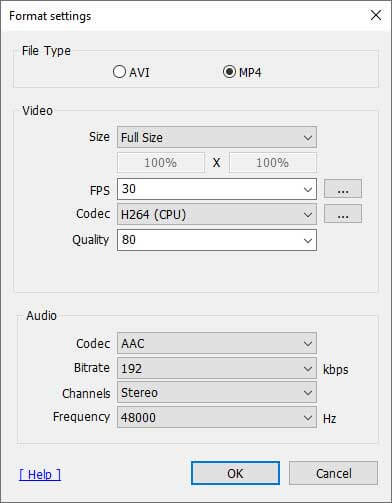
Als het je niet is gelukt om de codec in Bandicam te initialiseren met behulp van de game-opnamemodus, kun je bovenaan naar de schermopnamemodus gaan, of andersom.

Mis het niet: Hoe OBS zwart scherm te repareren
Als alle bovenstaande methoden het probleem met de codec niet kunnen oplossen, kun je een Bandicam-alternatief gebruiken om gameplay en video's op je computer vast te leggen. Blu-ray-master Scherm opnemer is de beste alternatieve tool voor Bandicam om gameplay, videotutorials, webcamvideo's, lezingen en meer vast te leggen.
Stap 1Gratis downloaden, installeren en starten van Screen Recorder op uw Windows-computer of Mac. Selecteer Video Recorder modus om video vast te leggen.

Stap 2Pas het opnamevenster aan door te klikken Aangepast. Als je gameplay met je eigen stem wilt vastleggen, moet je beide inschakelen Systeemgeluid En Microfoon opties.

Stap 3Begin met het afspelen van je gameplay of andere online video die je wilt vastleggen. Als alles klaar is, klik je REC knop om de opname te starten. Klik op de Stop-knop wanneer u de opname wilt pauzeren.

Zodra de opname is voltooid, kunt u een voorbeeld van de clip bekijken om ongewenste delen te verwijderen. Nadat alles in orde is, klikt u op de knop Opslaan om de opname op de computer op te slaan.
1. Is Bandicam echt gratis?
Bandicam biedt de gratis versie om video's vast te leggen van desktop, games of externe bronnen. Als je het watermerk van je video wilt verwijderen, kun je beter de betaalde versie van Bandicam kopen.
2. Kan ik Bandicam voor Mac gebruiken?
Eigenlijk biedt Bandicam niet de Mac-versie aan, die alleen exclusief is voor Windows. Maar je kunt Blu-ray Master Screen Recorder voor Mac gebruiken als Bandicam-alternatief om games, online video's en audio op Mac vast te leggen.
3. Is Bandicam beter dan OBS?
Bandicam en OBS zijn gratis en eenvoudig te gebruiken schermrecorders. Wat het opnemen van games betreft, biedt OBS geen game-opnameservice zoals Bandicam. Welnu, OBS biedt meer instellingen dan Bandicam om je opname vooraf in te stellen.
We hadden het vooral over 4 methoden om te repareren dat Bandicam de codec op een Windows-computer niet kon initialiseren. Ik hoop dat al deze oplossingen goed voor je werken. We noemden ook het beste alternatief voor Bandicam. Blu-ray Master Screen Recorder kan u helpen bij het opnemen van gameplay en video's op een Windows-computer en Mac.
Meer lezen
Hoe u Amazon Prime Video-foutcode 1060 kunt oplossen en offline kunt afspelen
Lees en ontdek eenvoudige manieren om Amazon-foutcode 1060 op te lossen. Je kunt Amazon Prime-video blijven bekijken op je telefoon, computer en tv. Bovendien kunt u Amazon Prime-video opnemen om permanent offline te kijken.
Hoe u Audacity kunt repareren die niet opneemt op uw Windows- of Mac-computer
Wat kunt u doen als Audacity niet begint met opnemen? De volledige antwoorden kunt u hier vinden. Dit artikel laat u eenvoudige manieren zien om te verhelpen dat Audacity niet succesvol opneemt.
Hoe je screenshots kunt maken in Snapchat zonder dat ze het weten
Het is eenvoudig om screenshots te maken in Snapchat. Het is echter moeilijk om een screenshot van Snapchat te maken zonder te worden gedetecteerd. Volg de zes beste methoden om een screenshot van Snapchat te maken zonder dat ze het weten.
Hoe QuickTime-schermopname of afspelen te repareren werkt niet op Mac
Als je geen idee hebt hoe je kunt repareren dat QuickTime niet werkt op Mac, dan ben je hier aan het juiste adres. Dit artikel laat u eenvoudige manieren zien om QuickTime-fouten op te lossen tijdens schermopname of afspelen.